如何开启耳返?
2022-07-07
耳返即耳机采集监听,在设备上插入耳机(普通耳机或蓝牙耳机)后,能从本机耳机侧听到本设备麦克风采集的声音。
Native 平台
Native 平台主要指 Android、iOS、 Windows 和 Linux 平台。
您可以调用 ZEGO Express SDK 的 enableHeadphoneMonitor 接口开启耳返功能,调用 setHeadphoneMonitorVolume 接口调节耳返音量。
各平台的示例代码如下:
- Android
// Java
// 设置开启耳返功能,默认为 false
engine.enableHeadphoneMonitor(true);
// 调节耳返音量,取值范围为 0 ~ 200,默认为 “60”。
engine.setHeadphoneMonitorVolume(60);- iOS
// Objective-C
// 设置开启耳返功能,默认为 NO
[engine enableHeadphoneMonitor:YES];
// 调节耳返音量,取值范围为 0 ~ 200,默认为 “60”。
[engine setHeadphoneMonitorVolume:60];- Windows
// Windows
// 设置开启耳返功能,默认为 false
engine->enableHeadphoneMonitor(true);
// 调节耳返音量,取值范围为 0 ~ 200,默认为 “60”。
engine->setHeadphoneMonitorVolume(60);- Linux
// Linux
// 设置开启耳返功能,默认为 false
engine->enableHeadphoneMonitor(true);
// 调节耳返音量,取值范围为 0 ~ 200,默认为 “60”。
engine->setHeadphoneMonitorVolume(60);Web 平台
开启预览或开始推流后,设置 <video> 标签的 “muted” 属性为 “false”,可以开启耳返功能。通过设置 <video> 标签的 “volume” 属性值,可以调整耳返的音量。
videoElement.muted = false;
// volume: 0 ~ 1
videoElement.volume = 0.8;各平台的 API 链接及相关文档参考如下:
| 平台 | API 链接 | 相关参考 |
|---|---|---|
| Android | 耳返 | |
| iOS | 耳返 | |
| Windows | 耳返 | |
| Linux | 耳返 | |
| Web | 耳返 |